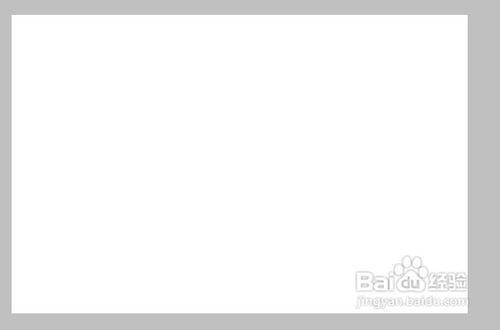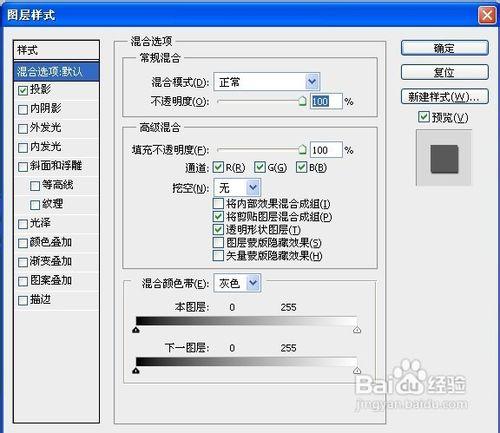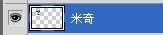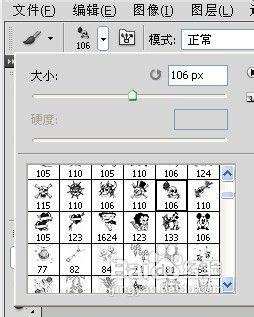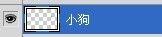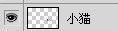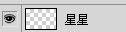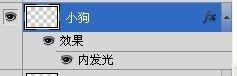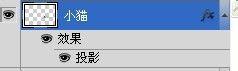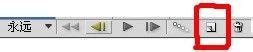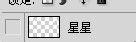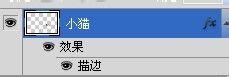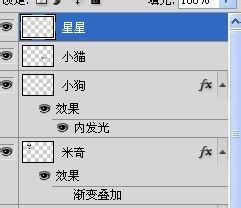用ps製作gif動畫,按照自己的喜好多操作幾次即可
效果圖如下
工具/原料
ps cs5
方法/步驟
新建文件,按自己的喜好設置大小
輸入自己喜歡的字,字體自己選擇
雙擊字體圖層,設置樣式,效果如圖
新建圖層,命名米奇,自己去下載一些筆刷,選擇你喜歡的筆刷樣式,刷在新建的圖層上,如圖
新建圖層命名小狗(名字隨你自己的喜歡命)選擇你喜歡的小狗筆刷,刷在小狗圖層上
新建圖層命名小貓,選擇你喜歡的小貓筆刷,刷在小貓圖層上
新建圖層命名星星,選擇你喜歡的星星筆刷,刷在星星圖層上
窗口-動畫,開始設置動畫,第一幀的效果如下,雙擊小狗圖層,樣式,內發光;小貓圖層,樣式 投影;
第一幀效果
第二幀,星星圖層隱藏;小貓圖層樣式改為描邊;
第二幀效果
第三幀,樣式如圖,星星圖層顯示,並且移動星星的位置,效果如下。
根據自己的喜歡在多複製幾幀也可。最後效果圖如下
注意事項
有些東西需要自己多練習琢磨,根據自己的喜歡來做就行